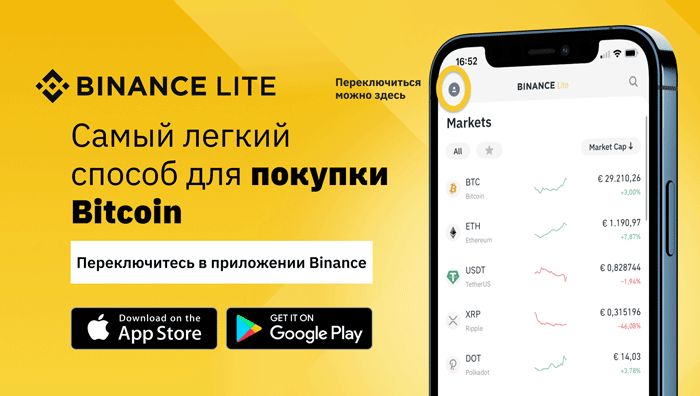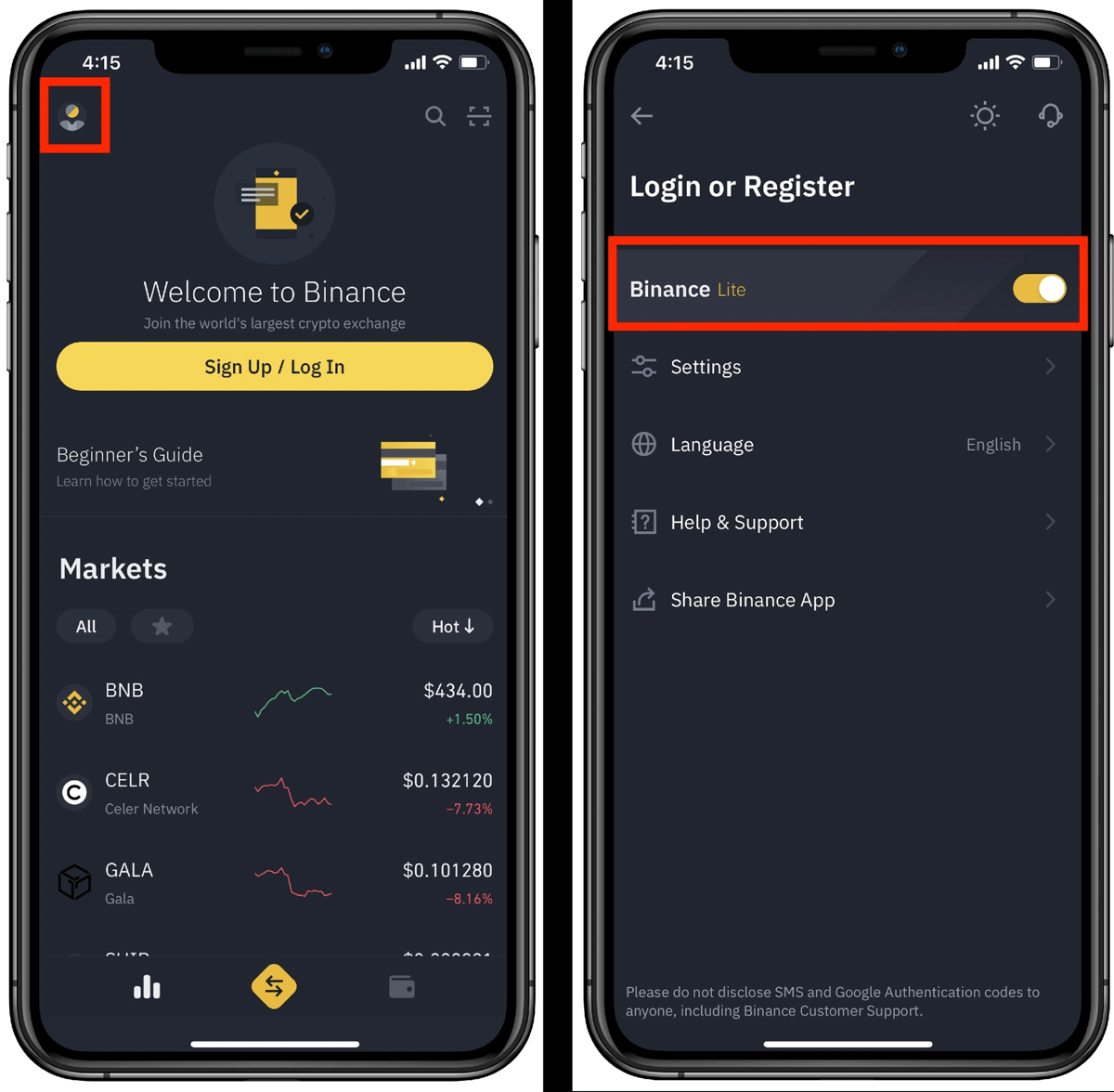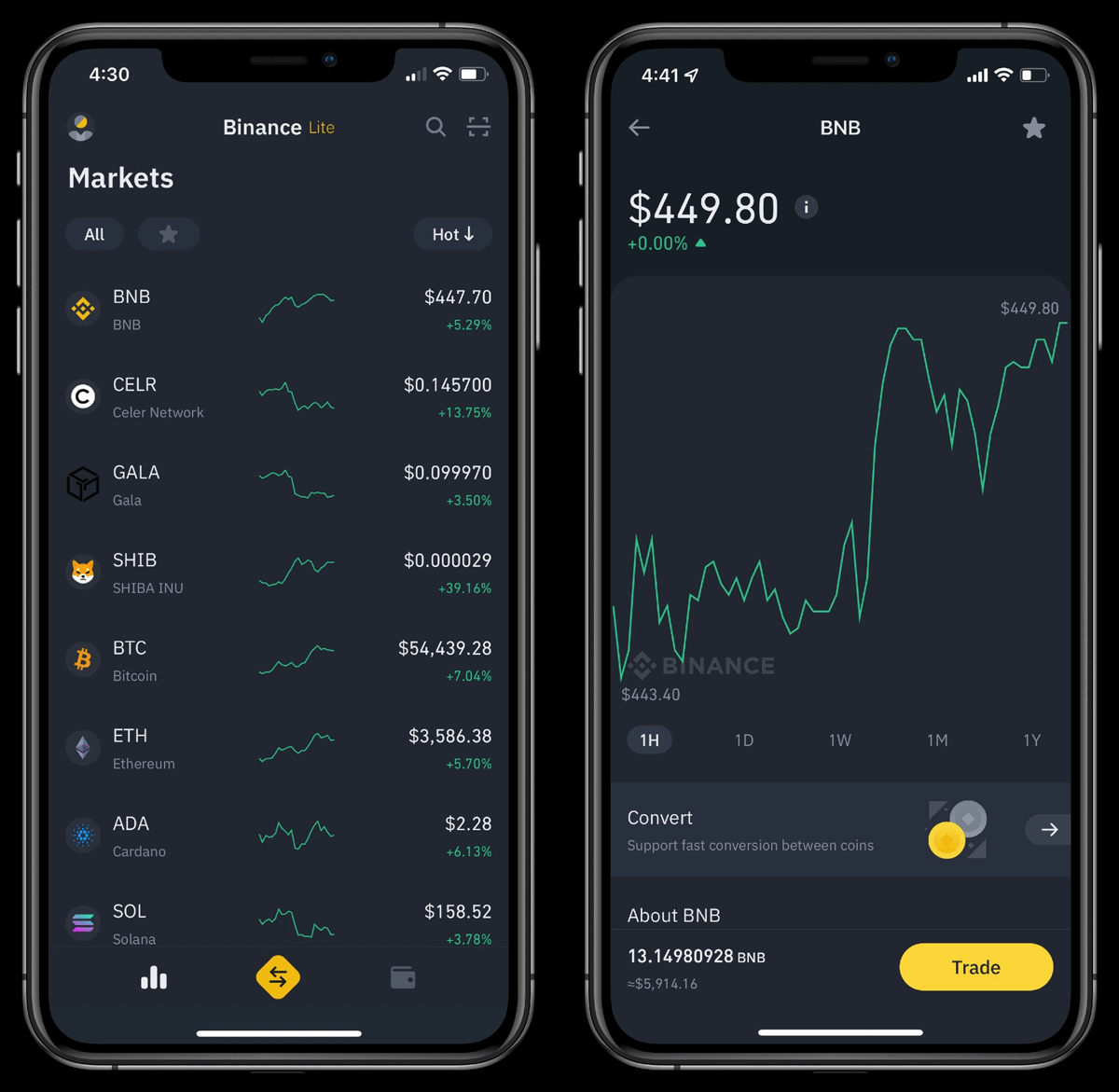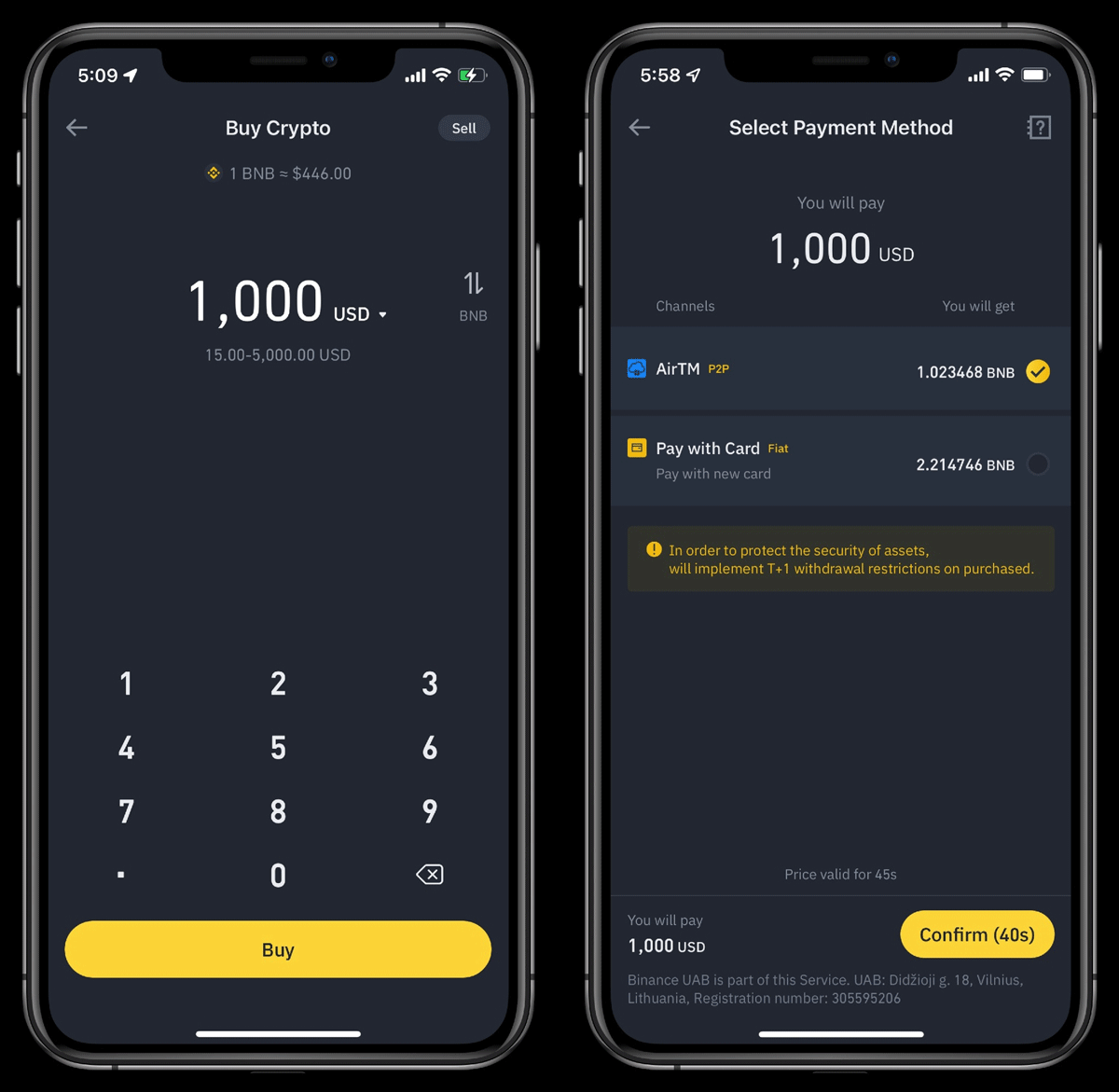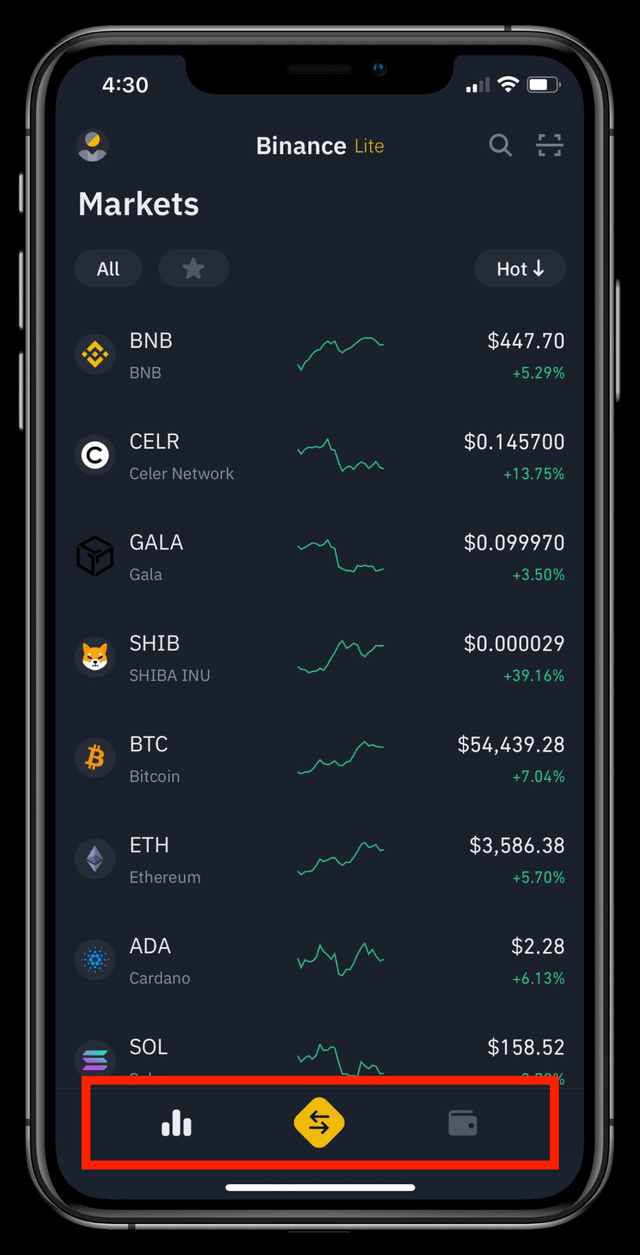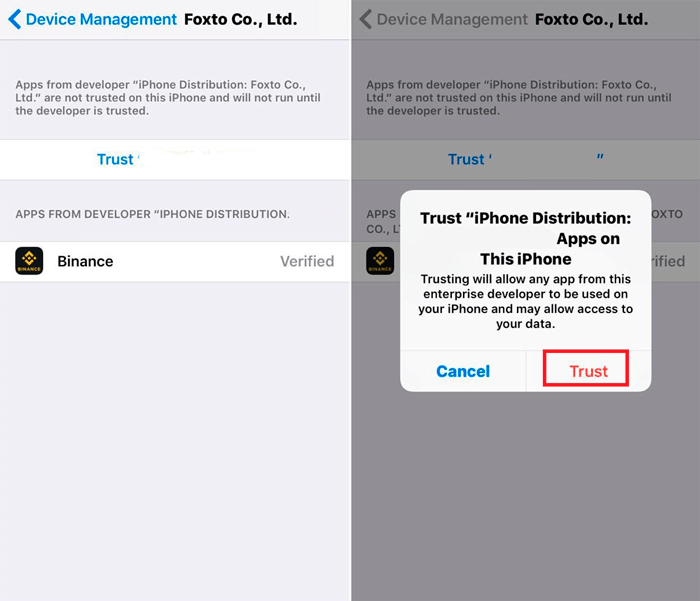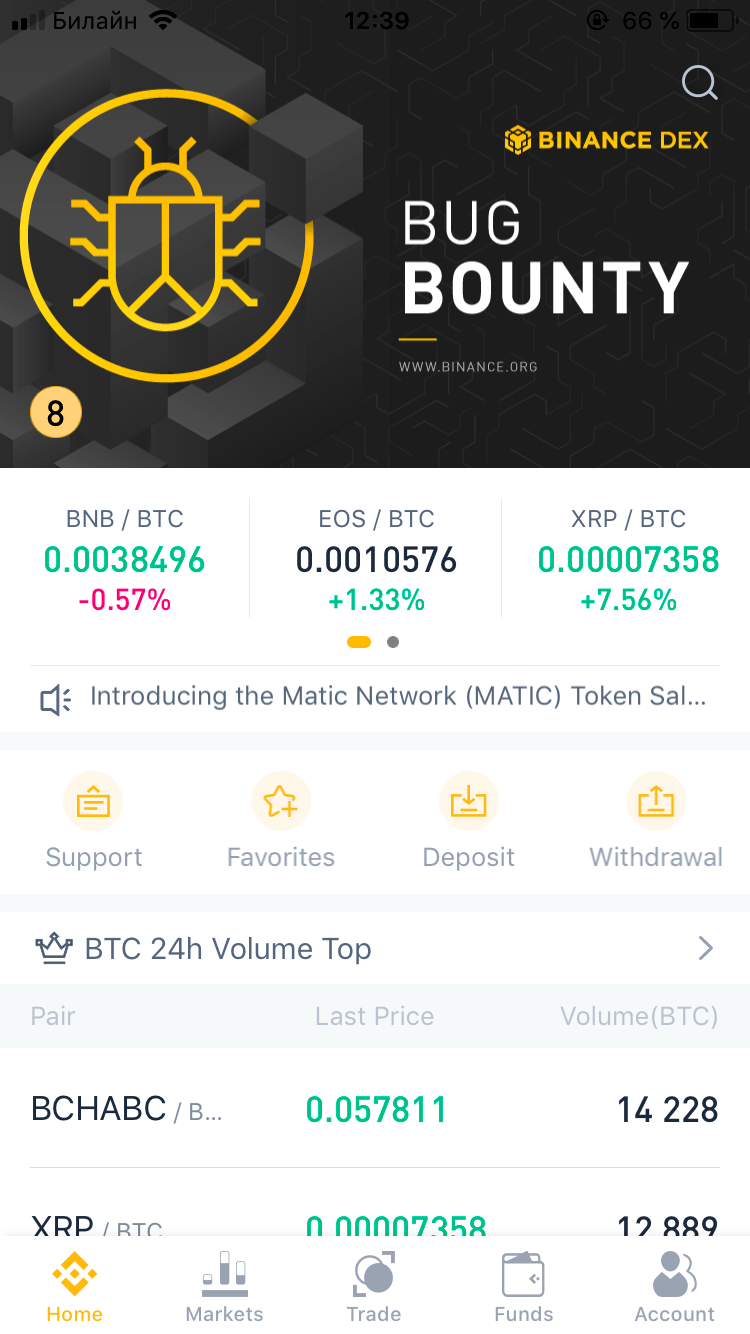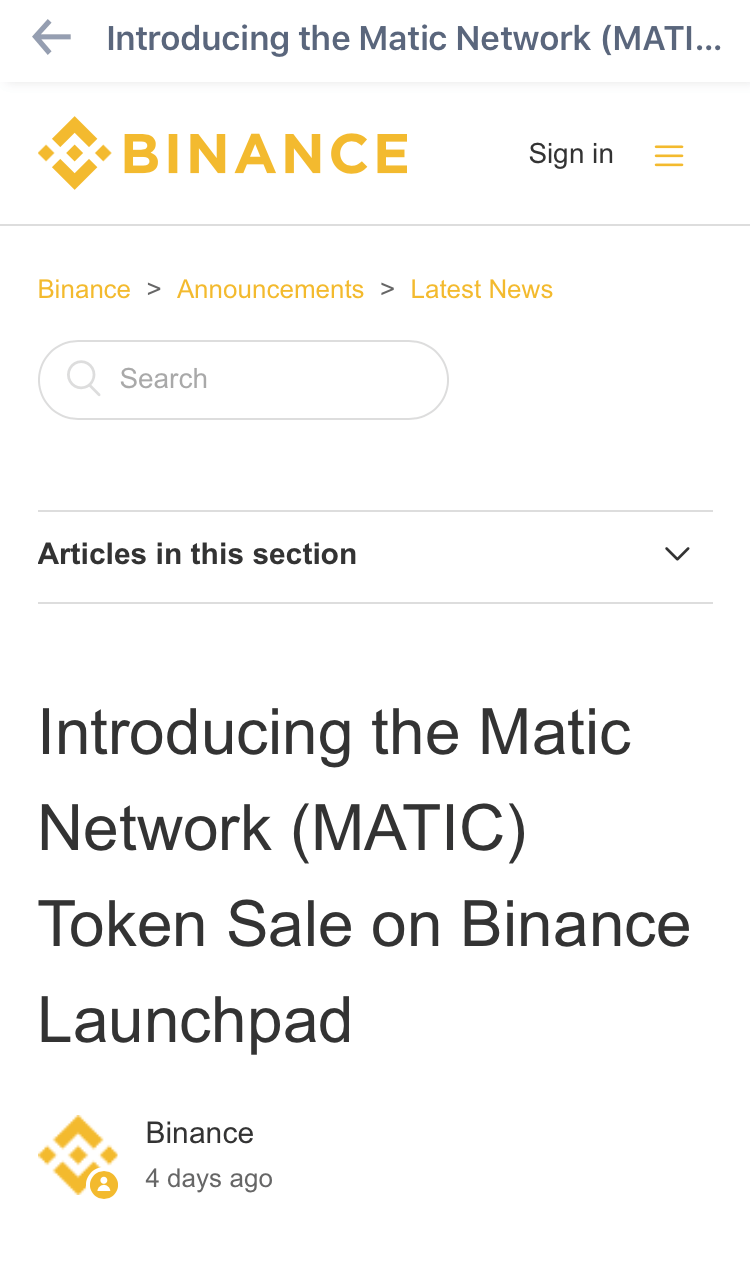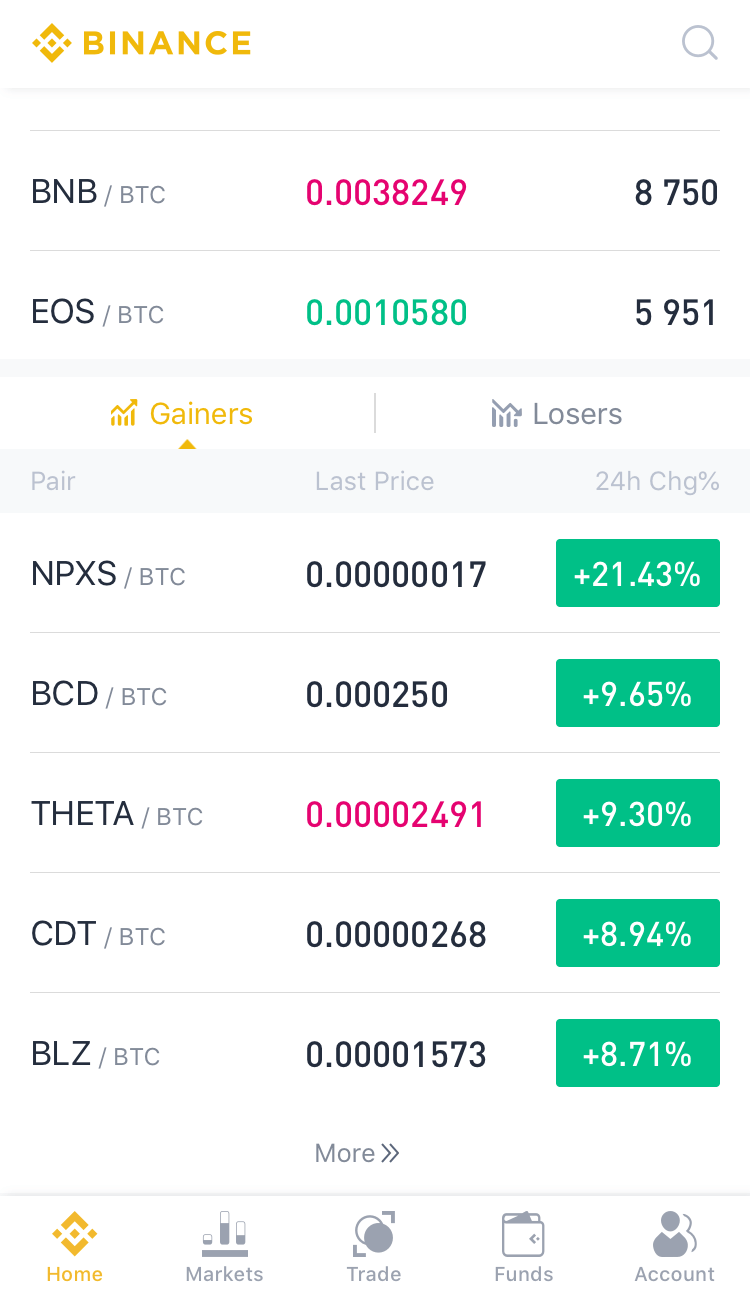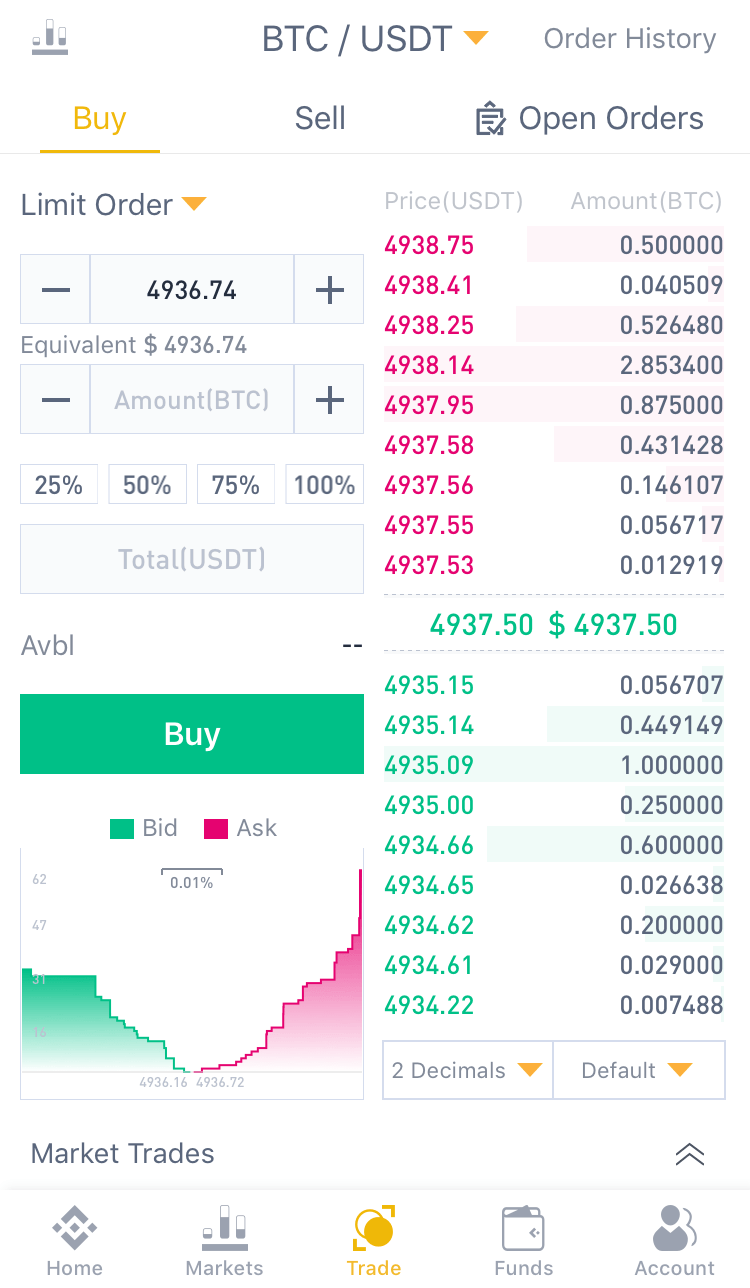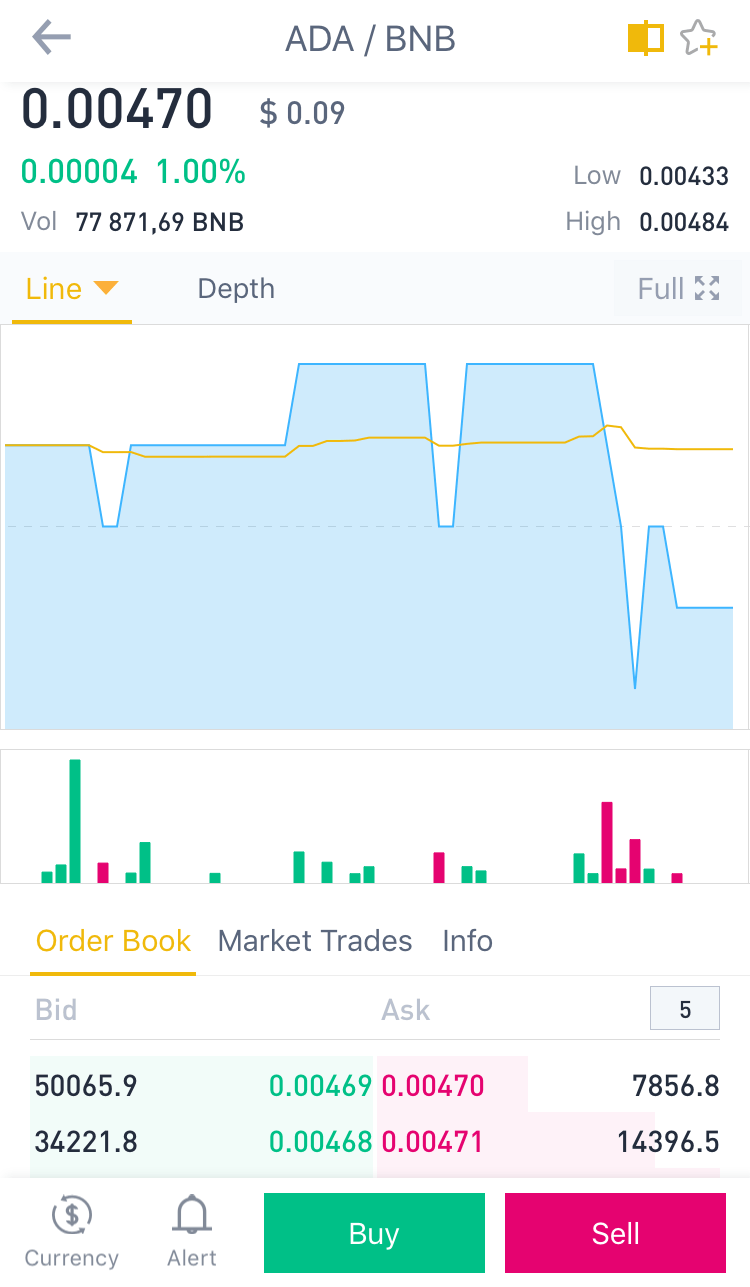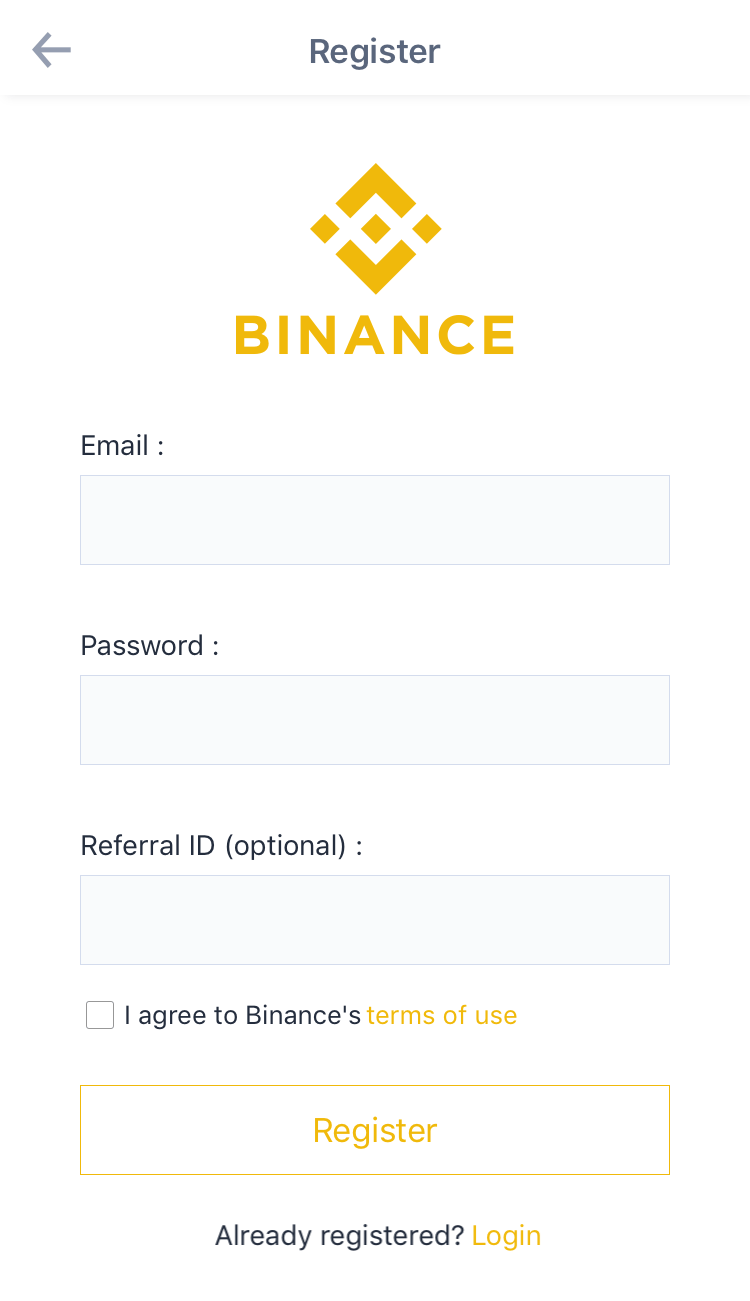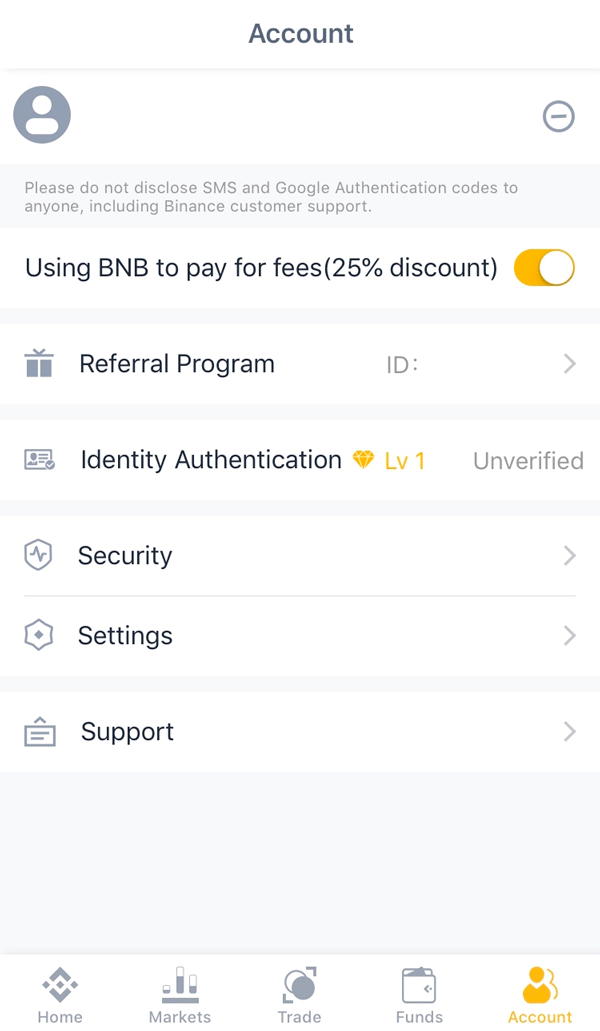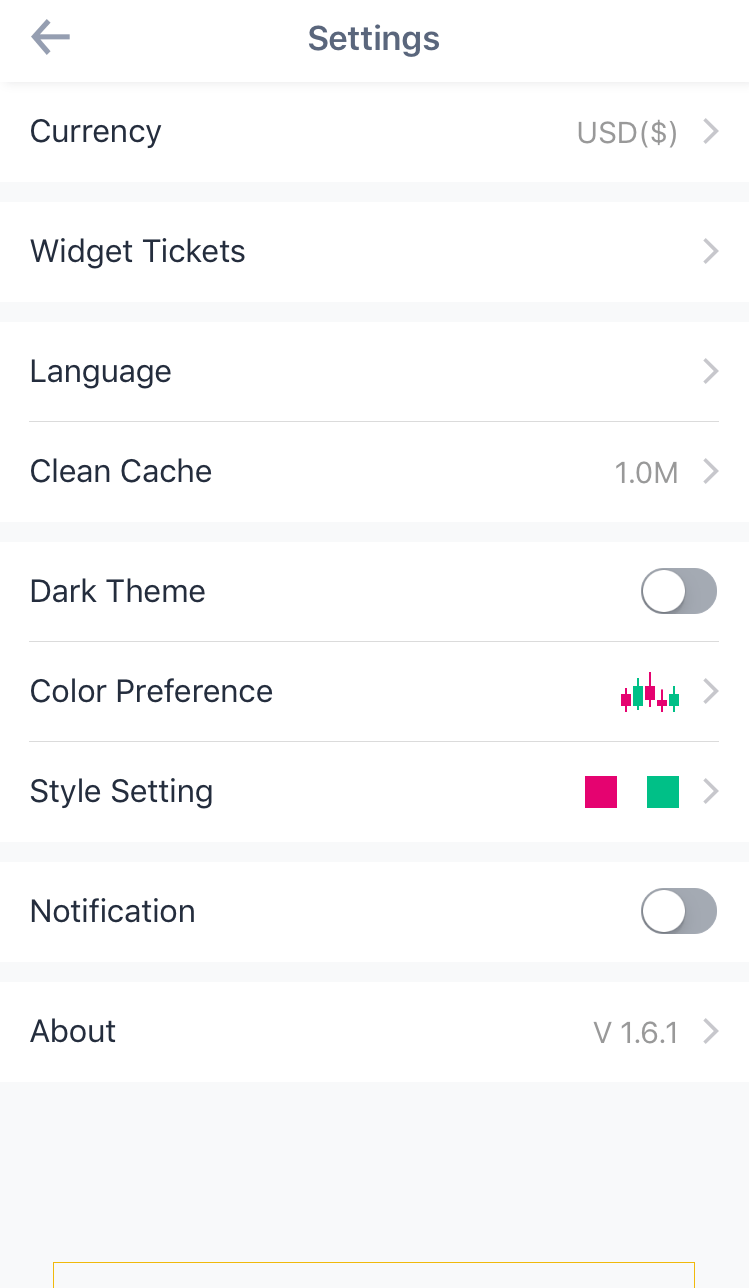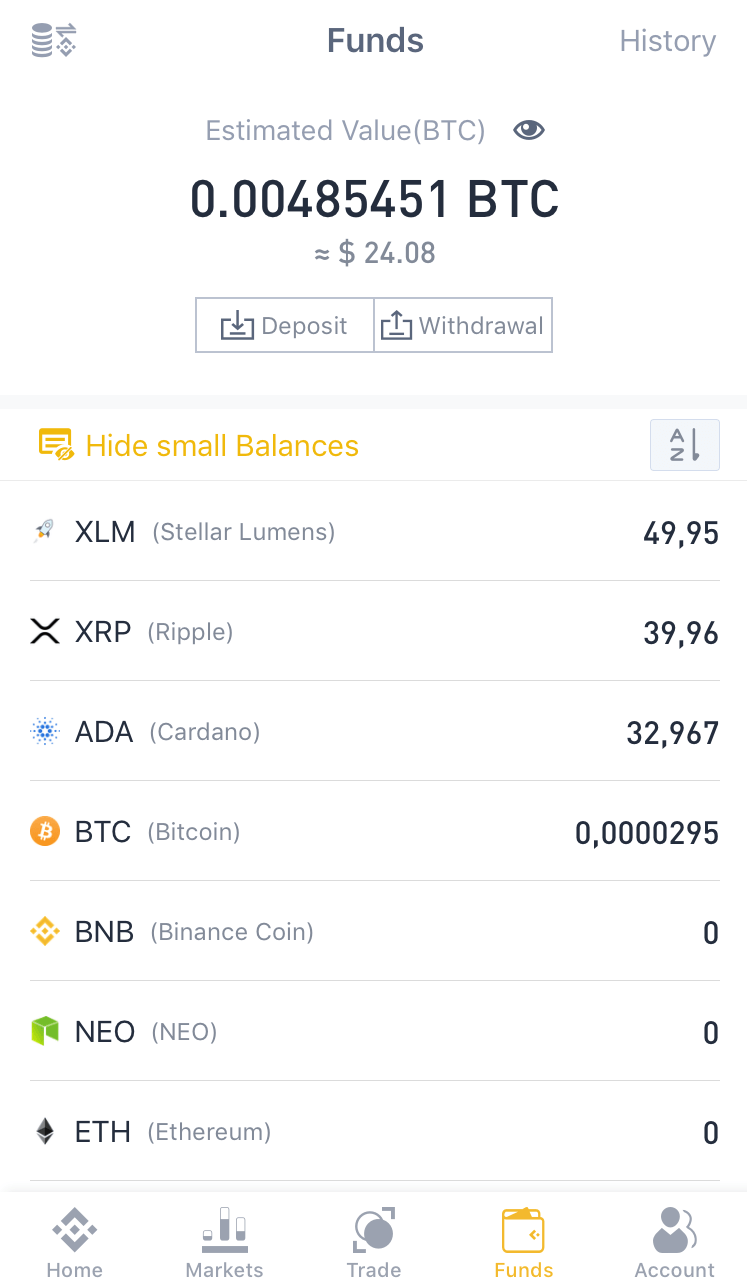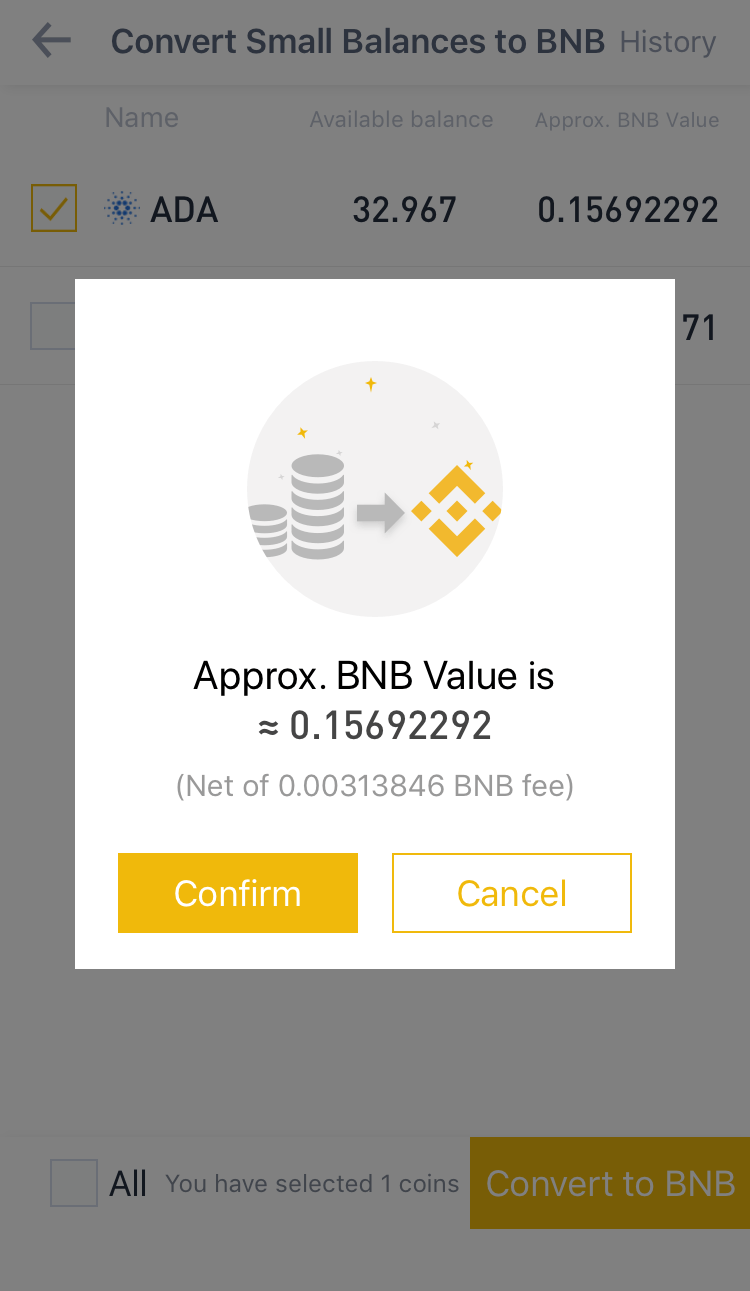как работать в бинанс мобильное приложение
Как пользоваться приложением Binance
Binance — одна из самых популярных криптовалютных бирж в мире на данный момент. Ею можно пользоваться не только с помощью веб-браузера и компьютера, но и с помощью Android приложения. В приложении есть все те же функции, что и на компьютере, причём расположены они довольно удобно.
В этой статье мы поговорим о том как пользоваться приложением Binance, как осуществить вход, настроить язык, завести деньги, купить или продать криптовалюту. В приложении также есть фючерсы и маржинальная торговля, но это функции уже не для новичков и говорить о них мы не будем.
Установка приложения Binance
Загрузить приложение для Android можно из Google Play. Просто откройте эту страницу со своего телефона и нажмите кнопку Установить:
После этого вы можете запустить приложение или найти его в меню устройства.
Как пользоваться приложением Binance на телефоне
1. Авторизация
После первого входа в приложение вам покажут небольшой тур. Просто нажмите кнопку Enter the app. Затем необходимо авторизоваться в программе. Для этого нажмите Sing Up / Log In и введите адрес электронной почты и пароль, который вы использовали во время регистрации. После этого вам придет на вашу электронную почту код, который надо будет ввести, а также если включена двухфакторная аутентификация, то надо будет пройти и её. Здесь немного сложно, потому что и код с почты и код от Google живет короткий промежуток времени и надо успеть всё вести.
В приложении также можно зарегистрироваться. Я не буду подробно описывать процесс, вам надо кликнуть по ссылке Register и ввести свою почту и пароль. Кроме того, вы можете использовать мой код приглашения — 22888600 в качестве благодарности за эту статью 🙂 Его надо ввести в поле Refferal Code. После этого вам надо будет подтвердить почту, пройти верификацию и вы будете зарегистрированы. Работать с биржей можно без верификации, но верификация дает больше возможностей ввода и вывода фиатных денег.
2. Язык интерфейса
По умолчанию приложение будет на английском языке. Но у него есть поддержка русского, украинского и ещё нескольких языков. Перевод уже намного лучше, по сравнению с 2018 годом, но я всё равно не советую его использовать. Привыкайте пользоваться приложением на английском. В этой инструкции будут использоваться английские названия элементов интерфейса, но я на всякий случай расскажу как включить русский.
Кликните по значку профиля в верхнем левом углу. Затем найдите пункт меню Settings.
А в нём найдите пункт Language. Здесь останется найти и выбрать русский язык.
3. Lite и Pro версия
По умолчанию вы пользуетесь упрощенным интерфейсом. Здесь ничего серьезного вы сделать не сможете, зато всё довольно просто. Основные возможности приложения скрыты в полной версии. Чтобы его включить в том же меню профиля найдите переключатель Binance Lite и отключите его. Теперь приложение будет выглядеть немного по другому:
4. Как завести деньги на Binance
Прежде чем начать торговать надо завести деньги на биржу. Раньше биржа не поддерживала обычные деньги, на неё можно было завести только криптовалюту. Но сейчас вы можете спокойно пополнить счёт в рублях, гривнах, долларах или другой удобной валюте. Для этого внизу окна откройте вкладку Wallets. Здесь на вкладке Spot выберите Deposit чтобы пополнить счёт:
Spot — это ваши средства, не кредитные и не фючерсы. Далее перейдите на вкладку Fiat для пополнения обычными деньгами. Здесь можно найти RUB, UAH, USD и другие валюты. В этом примере будет показана гривна.
Сразу же после выбора валюты надо выбрать способ пополнения. Обычно можно оставлять способ по умолчанию. В данном случае комиссия составляет 0,75%. Дальше надо ввести номер карты/CV2 код и дату и сумму пополнения. После этого откроется окно вашего банка для подтверждения транзакции.
Затем вы можете найти ту валюту в которой вы пополняли счёт на вкладке Spot посмотреть её баланс:
5. Обмен фиата на USDT
Несмотря на то, что деньги на бирже криптовалют у вас уже есть, купить за них криптовалюту ещё нельзя, потому что таких торговых пар не существует. Большинство криптовалют торгуются к биткоину, эфириуму и USDT. Удобнее всего использовать USDT потому что это аналог доллара.
Для того чтобы обменять фиат на USDT откройте вкладку Trades. Здесь кликните по значку обмена и выберите вкладку Fiat.
Затем выберите в списке валют UAH. Вы сможете купить за эту валюту USDT и ещё несколько криптовалют. Выберите USDT.
Перед вами откроется интерфейс торгов. Именно в таком интерфейсе вы будете покупать криптовалюту. Есть три типа сделок:
В данном случае удобнее всего выбрать Market. Затем введите нужное количество фиата, которое вы хотите продать и нажмите кнопку Buy USDT:
Дальше переключившись на вкладку Sell вы можете посмотреть сколько USDT вам доступно.
6. Покупка криптовалют
Покупать криптовалюты можно точно так же, как вы купили USDT. Только теперь на вкладке Fiat надо выбирать USDT вместо UAH или RUB. Здесь есть удобный поиск, так что вы можете просто ввести название криптовалюты, которую хотите купить, например REEF:
Вот что означают цифры на снимке:
Тут уже удобнее использовать Limit ордер, потому что вы будете видеть цену, по которой вы покупаете и количество монет, которые будут куплены, третий параметр рассчитается автоматически. Но такой ордер сработает только когда цена по рынку достигнет вашей цены. Поэтому если вы хотите купить криптовалюту прямо сейчас, лучше ставить цену покупки чуть ниже рыночной, например, на сколько сотых цента. Теперь вы знаете как купить криптовалюту в приложении Binance.
7. История покупок
Иногда может возникнуть необходимость посмотреть что, когда и по чём вы покупали. Такие вещи лучше хранить где-нибудь отдельно, но мобильное приложение Binance тоже позволяет всё посмотреть. Откройте главную страницу, затем нажмите кнопку More, далее выберите Orders, а потом вкладку Trade history:
Здесь вы видите дату сделки, цену (Price), количество полученных монет (Filled), комиссию биржи в BNB (Fee) и количество потраченных на сделку средств (Total).
8. Вывод средств на карту
Вы можете вывести деньги на карту так же, как вы их туда завели. Откройте вкладку Wallets в низу экрана и выберите Withdraw. Затем надо выбрать Fiat, так как вы хотите вывести деньги, а не криптовалюту. Далее выберите нужную валюту.
Для вывода денег надо ввести сумму вывода и выбрать карту. После этого биржа запросит подтверждение и попросит пройти Google аутентификацию. После этого деньги попадут вам на карту. Этот способ довольно простой. Но здесь есть комиссия и если вы выводите большие суммы, то вашу банковскую карту могут заблокировать. Поэтому есть ещё один более сложный способ.
9. Вывод средств через P2P
Деньги можно вывести не только с помощью биржи, но и с помощью других людей. Работает это так: кто-то хочет купить USDT, вы хотите его продать и получить гривну себе на карту. Вы скидываете человеку USDT, он скидывает вам гривну или рубли на карту. Всё счастливы. За поступление средств от других людей, а не организаций шанс того, что вашу карточку заблокируют намного меньше. Binance поддерживает такую возможность и называется она P2P то есть Peer to Peer или Person to Person.
На Binance у вас есть несколько счетов, на которых расположены средства. Кроме счёта Spot есть счёт маржинальной, торговли, фючерсов и P2P. Если вы хотите вывести деньги с помощью P2P, надо сначала их скинуть на этот счёт. Для этого откройте вкладку Wallets, здесь выберите P2P:
Затем нажмите Transfer и снова Transfer. В открывшемся окне надо выбрать From: Spot wallet, To P2P Wallet. Далее выберите криптовалюту, которую надо перевести, в данном случае USDT и сумму.
После нажатия кнопки Transfer деньги окажутся на вашем P2P счету. Далее откройте вкладку Trades и уже здесь перейдите на вкладку P2P. Здесь перечислены все продавцы, у которых можно купить валюту. В самом верху экрана надо выбрать что вы собираетесь получить на карточку, например гривны UAH. Чуть ниже выберите что надо продать, например USDT. Затем выберите тип сделки. Поскольку мы хотим вывести деньги, надо брать Sell.
Осталось выбрать продавца с самым выгодным курсом и нажать кнопку Sell напротив него. При первой сделке вас попросят включить SMS авторизацию и добавить метод оплаты. Для добавления метода оплаты выберите свой банк, затем укажите его имя и номер карты.
Затем подтвердите сделку и ожидайте пока продавец переведет деньги вам на карту. Это должно занять не более 15-ти минут.
Когда деньги придут нажмите кнопку Confirm чтобы подтвердить получение:
После этого ваши USDT будут переведены продавцу. Если деньги на кару не пришли сделка отменяется. Теперь вы знаете как вывести деньги через приложение Binance, а также как работать в приложении binance.
Выводы
В этой статье мы рассмотрели как пользоваться приложением Binance на смартфоне Android. Теперь вы знаете как завести деньги, как торговать и как вывести прибыль. Этого вполне достаточно чтобы начать использовать биржу.
Если вы нашли ошибку, пожалуйста, выделите фрагмент текста и нажмите Ctrl+Enter.
Приложение Binance Lite — как торговать и чем Lite отличается от версии Pro?
Binance Lite – это упрощенная версия приложения крупнейшей криптобиржи Binance. Она призвана упростить покупку и продажу криптовалют для начинающих. На Binance Lite пользователи могут просматривать цены самых популярных криптовалют, совершать покупки, проверять баланс кошелька или подписываться на продукты Binance Earn всего в несколько шагов.
Приложение Binance для IOS и Android доступно на официальном сайте https://binance.com.
Получить доступ к Binance Lite можно в самом приложении Binance – скачивать другое приложение не нужно. Если вы не можете найти функцию переключения на режим Lite, проверьте, не нуждается ли приложение Binance в обновлении.
Навигация по материалу:
Зачем нужен Binance Lite?
Поскольку популярность криптовалют продолжает расти, увеличение числа бирж и торговых инструментов может стать проблемой для новых пользователей.
Чтобы упростить процесс покупки биткоинов и других популярных криптовалют, Binance представила упрощенную версию приложения под названием Binance Lite. Данная версия теперь доступна большинству пользователей Binance.
Что такое Binance Lite?
Binance Lite – это упрощенная версия приложения Binance. Она предлагает понятный интерфейс с сокращенным объемом информации на главной странице. Пользователи видят только базовые функции, что делает ее идеальным выбором для новичков в криптовалюте и новых пользователей Binance. Кроме того, если вы используете старое мобильное устройство или у вас ограничено подключение к интернету, Binance Lite может обеспечить лучшую производительность, чем классическая версия Pro.
В настоящее время версия Binance Lite установлена по умолчанию, когда пользователи впервые открывают приложение Binance. Они могут быстро переключаться между режимами Lite и Pro в любое время в соответствии со своими предпочтениями и торговыми целями. Чтобы изменить режим приложения, нажмите значок профиля в верхнем левом углу и переключите кнопку рядом с [Binance Lite].
По сравнению с Binance Pro, Binance Lite более удобен в использовании и навигации для новых пользователей. В версии Lite пользователи видят на главной странице приложения только цены самых популярных криптовалют, а также зеленую и красную линии, отображающие динамику цен за определенный период времени.
Несмотря на упрощенный интерфейс, пользователи по-прежнему могут сортировать монеты по популярности, рыночной капитализации, цене и изменениям за последние сутки. Они также могут выбрать конкретную монету, чтобы проверить ее ценовой тренд на удобном графике формата «японской свечи», который можно настроить для отображения тренда за разные периоды времени. Информация и новости о монете также будут отображаться внизу.
Пользователи Binance Lite могут легко купить криптовалюту всего в несколько шагов. Просто нажмите кнопку [Торговать] на странице монеты. Выберите желаемую фиатную валюту, введите сумму покупки и укажите способ оплаты для подтверждения заказа. Купленную криптовалюту можно будет просмотреть в кошельке. Продажа криптовалюты осуществляется тем же способом. Нажмите [Продать] в правом верхнем углу или [Конвертировать] для конвертации монет.
Помимо основных торговых функций, Binance Lite предлагает пользователям и другие продукты для роста активов, главный из которых — Binance Earn.
Binance Earn напоминает сберегательный счет: пользователи могут оформлять подписку на BNB Vault или Депозиты с плавающим сроком и получать стабильную прибыль от неиспользуемых монет. Продукты Earn довольно гибкие, а значит, пользователи могут вносить средства, зарабатывать проценты и выкупать их в любое время без комиссий за транзакции.
Чтобы подписаться на продукты Binance Earn, нажмите на баннер Earn на главной странице приложения. Вы увидите все доступные монеты и соответствующий процент доходности (APY).
В чем разница между Binance Lite и Binance Professional?
Как мы уже говорили, режим Binance Lite используется по умолчанию для всех новичков. Он удобен для менее опытных криптопользователей тем, что позволяет им быстро проверять цены и совершать покупки с панели главной страницы.
Из режима Lite удалены сложные функции, а наиболее востребованные легко доступны на панели навигации внизу. Пользователи могут нажать на желтый значок в середине, чтобы купить, продать или конвертировать криптовалюту. Нажав на значок кошелька, можно проверить баланс, распределение активов и стоимость своего портфеля.
Если режим Binance Lite привлекателен на новых пользователей, Binance Professional предлагает универсальные торговые функции профессиональным трейдерам. В числе таких функций торговля фьючерсами, опционами и маржинальная торговля.
Интерфейс для трейдинга в версии Pro более надежен и предлагает расширенные инструменты построения графиков, а также различные типы ордеров. В дополнение к более сложному интерфейсу пользователи могут торговать на Binance P2P с другими пользователями или наращивать свои криптоактивы с помощью различных планов стейкинга, доступных на Binance Earn.
Покупка, продажа, конвертация и P2P-торговля
Расширенный торговый интерфейс с техническими инструментами построения графиков, видами ордеров и книгой ордеров
Наиболее простой способ покупки и продажи выбранной валюты
Включает все доступные валюты
Спот, фьючерсы, опционы, маржинальная торговля и другое
Продукты Binance Earn
Только депозиты с плавающим сроком и BNB Vault
Полный набор проектов: депозиты с плавающими сроками, депозиты с фиксированным сроком, стейкинг, промоакции, Launchpool, Liquid Swap, бивалютные инвестиции и BNB Vault
Резюме
Если вы активный или опытный трейдер, версия Pro станет лучшим выбором. Она предлагает больше функций и торговых инструментов для эффективного использования продуктов и сервисов Binance.
Если вы новичок в сфере криптовалют и ищете простой быстрый способ начать работу, рекомендуем начать с режима Lite. В любом случае, вы всегда можете экспериментировать, быстро переключаясь между версиями Lite и Pro.
Скачать приложение Binance Lite/Pro можно на официальном сайте https://binance.com.
Дата публикации 04.11.2021
Подписывайтесь на новости криптовалютного рынка в Яндекс Мессенджер.
Поделитесь этим материалом в социальных сетях и оставьте свое мнение в комментариях ниже.
Подробное руководство по торговле опционами в приложении Binance для iOS и Android
Введение
Что такое опционы?
Опцион – это один из производных финансовых инструментов, который дает вам право, но не обязательство, купить или продать актив по определенной цене.
Другими словами, колл-опцион дает вам право купить базовый актив по определенной цене. В то время как пут-опцион, продать данный актив по определенной цене.
Что такое американские опционы?
Binance позволяет вам торговать так называемыми американскими опционами. Это означает, что вы можете использовать свой опцион в любое время до истечения его срока действия.
Еще один популярный вид опционов называется европейскими опционами. Воспользоваться таким опционом можно только в день истечения его срока действия или в течении короткого промежутка времени до истечения его срока действия.
Для чего используются опционы?
Теперь у вас есть краткое понимание того, что такое опционы. Тем не менее перед началом своей торговой активности вам необходимо убедиться в том, что вы правильно понимаете принцип их работы. Мы рекомендуем вам начать с небольших сум, чтобы более детально разобраться в том, как это работает.
Что необходимо знать, чтобы торговать опционами на Binance
Обратите внимание на отсутствие книги ордеров опционов Binance. Купленный опцион будет действителен до тех пор, пока вы не воспользуетесь им до истечения срока действия.
Рассмотрим некоторые из самых фундаментальных понятий, которые вам необходимо знать перед тем, как начать торговать:
Как торговать опционами в мобильном приложении Binance
1. Скачайте и установите приложение Binance
2. Активируйте ваш фьючерсный аккаунт
3. Начните торговлю опционами
Перейдите на вкладку «Фьючерсы» и выберите «Опционы» в верхней строке выбора рынков.
Убедитесь, что на вашем фьючерсном кошельке есть необходимые средства. В случае, если средств недостаточно, нажмите на значок двух стрелок в верхнем правом углу, чтобы перевести средства с вашего биржевого кошелька на фьючерсный.
Вы можете выбрать один из вариантов с: 5-минутным, 10-минутным, 30-минутным, 1-часовым, 4-часовым, 8-часовым, 12-часовым, а также 1-дневным истечением срока действия. Выберите тот, который вы хотели бы приобрести. В этом примере мы собираемся купить опцион на 1 час, в ожидании, что его цена вырастет в течении этого времени.
Далее укажите размер контракта в поле «Количество».
Обратите внимание, что вы определяете его в базовом активе контракта, в данном случае им является BTC. Тем не менее вы заплатите премию в USDT.
Затем нажмите кнопку «Купить колл».
Далее вы увидите окно подтверждения. Если вас все устраивает, нажмите «Подтвердить».
4. Мониторинг и закрытие позиций
Если вы хотите закрыть позицию (использовать этот опцион), нажмите на кнопку «Рассчитать» во вкладке «Позиции».
Эта опция будет доступна только после того, как вы нажмете «Подтвердить».
Вы можете проверить свои предыдущие торги во вкладке «История».
Обзор приложения Binance для торговли криптовалютой на устройствах Android и iOS
Binance — одна из наиболее популярных криптовалютных бирж на рынке, которая была основана в Гонконге в 2017 году известным крипто-предпринимателем Чанпеном Чжао.
Официальное приложение Binance было выпущено в сентябре 2017 года и доступно для бесплатного скачивания в Google Play для устройств поддерживающих Android, и на официальном сайте Binance для iOS.
Стоит отметить, что поскольку Apple Store не поддерживает официальное приложение, то после скачивания для его активации необходимо выбрать опцию «Trust» в разделе управления устройства. Данный раздел находится в основных настройках смартфона на iOS.
После активации уже можно пользоваться приложением, даже если нет аккаунта на самой бирже. Так, незарегистрированные пользователи на главной странице приложения («Home») могут просматривать котировки криптовалют и их процентное изменение за последние сутки.
В разделе «Home» пользователи также могут ознакомиться с последними новостями биржи, нажав на иконку громкоговорителя.
Там же пользователи могут просмотреть список монет, чьи котировки максимально прибавили в цене за сутки или же максимально потеряли. Процентное соотношение измеряется в паре с биткоином.
Для незарегистрированных пользователей также доступен раздел «Markets», где можно ознакомиться с котировками всех монет, находящихся в листинге биржи Binance.
Информация предоставлена в парах с внутренним токеном BNB, биткоином, альткоинами, а также стейблкоином Tether, привязанным к доллару США. В этом разделе зарегистрированные пользователи могут мониторить выбранные монеты в закладке «Favorites».
В разделе «Trade» пользователи могут выставлять ордера на покупку, продажу, просматривать открытые ордера, выставлять лимиты или же ознакомиться с историей сделок и биржевым стаканом выбранной торговой пары.
Если выбрать иконку с графиками в верхнем левом углу, то пользователь перейдет на страницу выбранной ранее торговой пары. В этом разделе доступна детальная информация по активам пары с графиками движения цены, биржевым стаканом, также там есть возможность добавить пару в избранное, купить или продать ее.
Еще здесь можно выбрать фиатный показатель стоимости и настроить уведомления, которые будут приходить автоматически при достижении парой определенной цены, через иконки «Currency» и «Alert» в нижнем левом углу.
Дальнейшие опции приложения Binance, помимо техподдержки и настроек приложения, доступны только для зарегистрированных пользователей. Чтобы получить к ним доступ, необходимо ввести данные аккаунта пользователя биржи (электронную почту и пароль) или же зарегистрироваться как новый пользователь через приложение. Если есть реферальный номер другого пользователя биржи, то он вводится на данном этапе регистрации.
После входа в аккаунт биржи Binance пользователь может совершать сделки со своими активами, просматривать информацию о состоянии своего счета, управлять собственной реферальной программой, пользоваться настройками аккаунта.
В разделе «Settings» пользователи могут управлять настройками приложения, выбирать фиатную валюту, в которой будет отображаться стоимость активов и сделок с ними, менять язык приложения (доступен английский и китайский), управлять кэшем и уведомлениями приложения, ознакомиться с информацией о нынешней версии приложения, а также выйти из него.
В разделе «Funds» доступна информация по всем имеющимся активам пользователя. Также здесь пользователи, прошедшие верификацию, могут ввести или вывести средства с и на банковскую карту.
В верхнем левом углу пользователям также доступен конвертер криптовалют в токен BNB.
Итоговое мнение по приложению Binance
Приложение Binance хорошо подойдет как для опытных трейдеров, так и для начинающих. Оно имеет простой и удобный интерфейс, интуитивную навигацию по разделам, предоставляет те же возможности, что и десктопная версия биржи Binance.
Приложение отличается широким выбором инструментария, а также возможностью конвертировать выбранные активы в BNB и выводить или вводить средства верифицированного пользователя на банковскую карту. Во время использования приложение Binance работало без перебоев.
Официальный сайт криптобиржи Binance https://www.binance.com/
Дата публикации 06.04.2019
Поделитесь этим материалом в социальных сетях и оставьте свое мнение в комментариях ниже.